他の文書や同じ文書内から、内容の一部分をコピー&ぺース卜する操作は、よく行なわれる基本操作の1つです。
コピー操作
コピーとクリップボード
コピーの操作を行なうと、選択した文字列の情報が「クリップボード」に入ります。
「クリップボード」とは、コンビュータのメモリに、一時的に情報を保持する機能です。「クリップボード」には、1つの情報しか入りません。 常に最後にコピー操作を行なったときの情報が保持されます。
操作方法
コピーする文字列を選択してから、メニュータブ「ホーム」のツールバーの「コピー」をクリック。
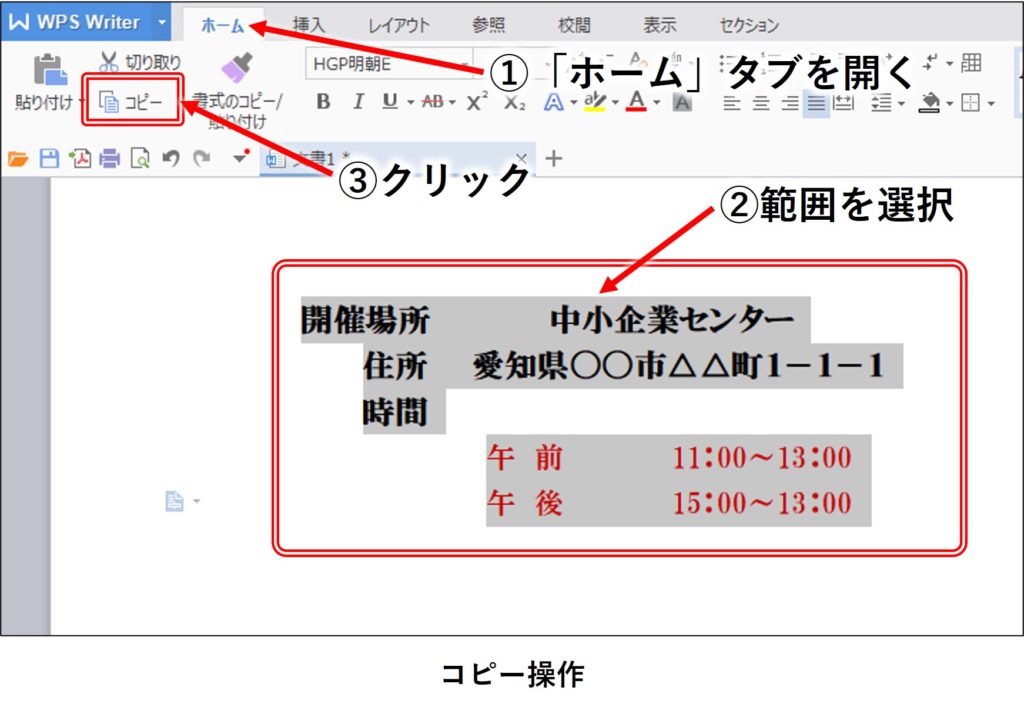
ペースト操作
「ぺースト」とは、コピーしたデータを貼り付ける操作のことです。「ぺースト」は、「コピー」の操作に続けて行なう必要があります。
Windowsに付属の「メモ帳」のような、文字列の編集のみを行なうソフトのことを「テキスト・エディター」と呼びます。 たとえば、「メモ帳」で文章のコピー&ペーストの操作をする場合には、単純に「テキスト」のデータのみを扱います。一方、「Writer」などのワープロソフトでは、「テキスト」と同時に、「フォント」や「サイズ」「色」などの「書式データ」を扱います。
このため、「ぺースト」(貼り付け)操作をするときには、「書式データ」を取捨選択して、どのように扱うかを決める必要があります。 文章のペーストの基本操作には、次の3種類の方法があります。
元データをそのままペースト
コピー元の書式を含んだデータをそのままペーストします。
①編集画面上のペーストする位置をクリック。
②メニュータブ「ホーム」クリック。
③ツールバーの「貼り付け」ボタンをクリック。
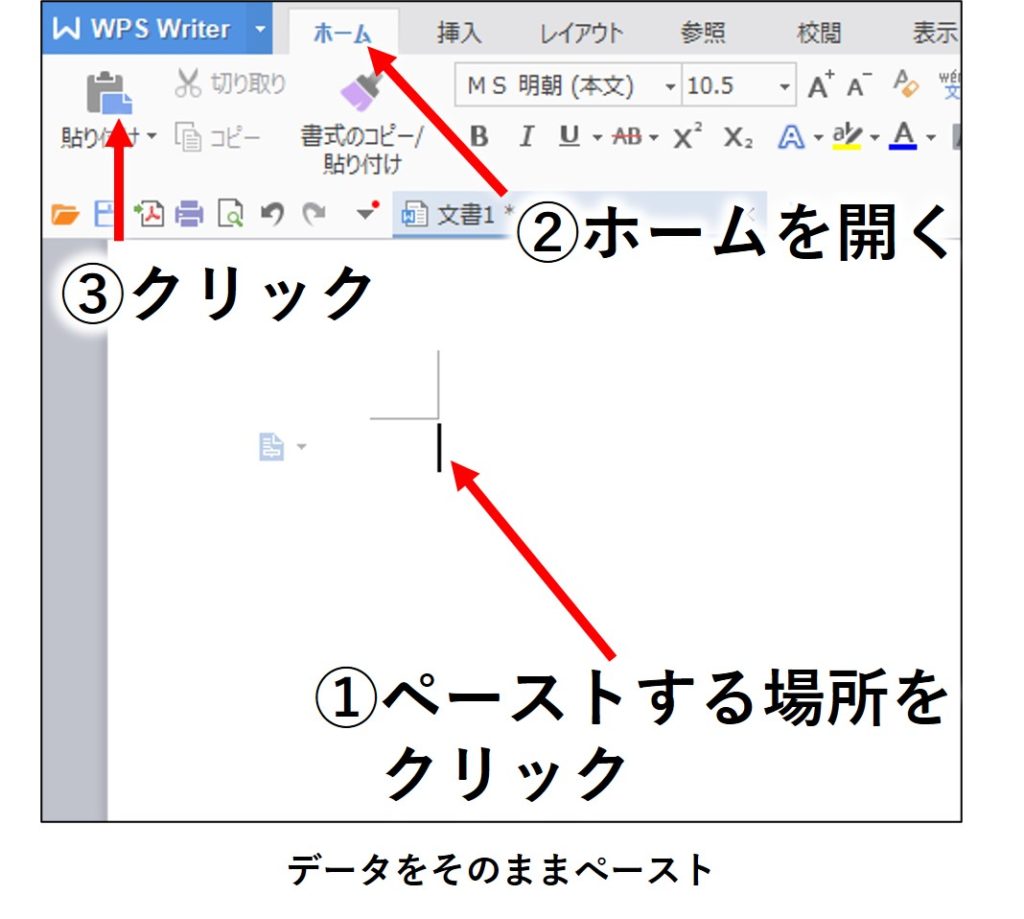
テキス卜データだけをペース卜
コピー元の書式を含まないテキストだけのデータをペーストします。
①書式を含んだ文字列をコピーする。
②編集画面上のペース卜する位置をクリック。
③メニュータブ「ホーム」のツールバーの「貼り付け」ボタン下部の「貼り付け▼」をクリック。
④メニューから「書式のないテキス卜」をクリック。
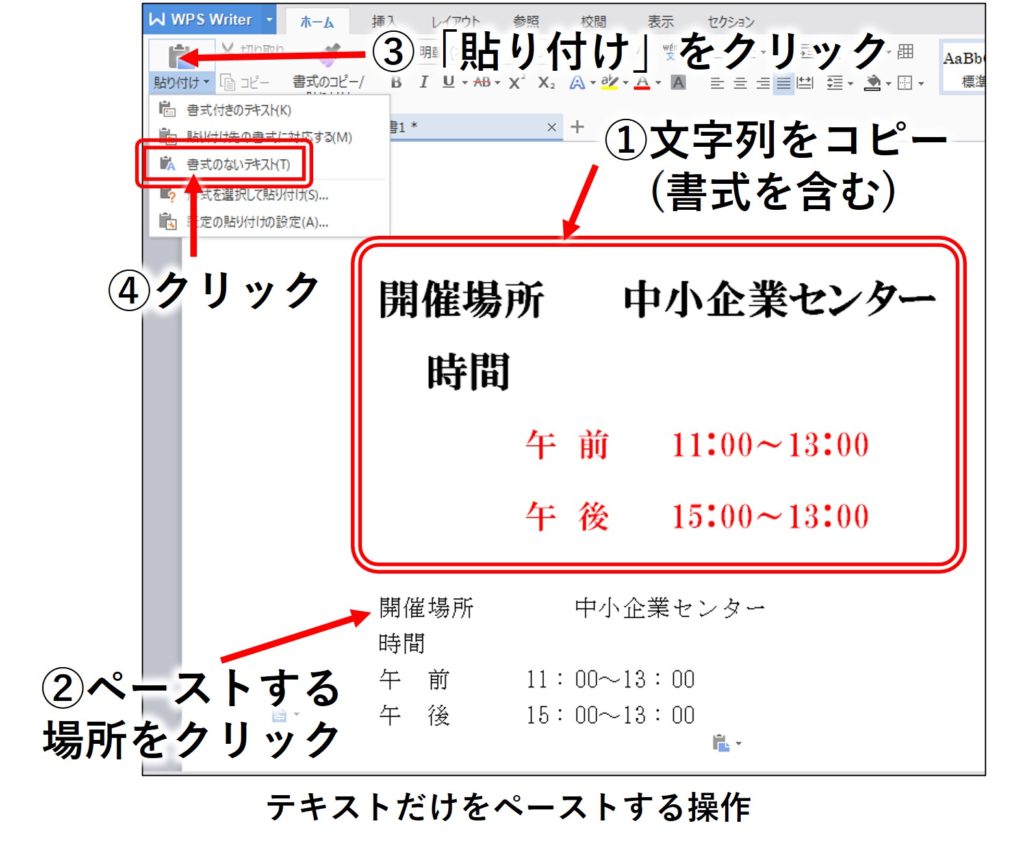
ぺースト先の書式に結合
ぺースト先の段落に書式が設定されている場合には、その書式に合わせてテキストをぺーストできます。
①文字列をコピーする。
②編集画面上のぺーストする位置をクリック。
③ツールバーの「貼り付け」ボタン下部の「貼り付け▼」をクリック。
④メニューから「貼り付け先の書式に対応する」をクリック。
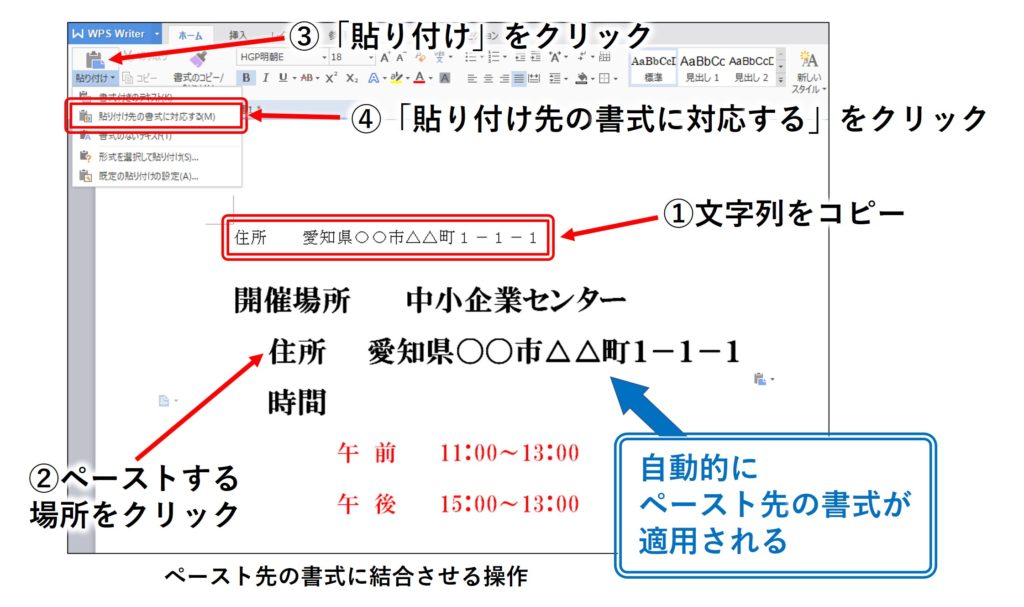
📝マウスを使わず、コピーやペーストをキーボード操作だけでできてしまえば、作業効率が格段にアップします。
ここでは、コピー、ペーストを行うショートカットキーをご紹介します。
● コピー:[Ctrl+ C]
● ペースト:[Ctrl + V]

















